标题建议:实现一机双屏:一台主机如何控制两个显示器的高效指南
如何一台主机控制两个显示器
一、简介
在现代工作和娱乐环境中,使用多个显示器已经成为提升效率和体验的重要方式。一台主机控制两个显示器,可以带来更大的显示空间,提高工作效率,或者提供更沉浸的娱乐体验。本文将介绍如何实现一台主机控制两个显示器。

二、硬件准备
首先,你需要两个显示器和相应的线缆。如果你的显示器支持HDMI或DisplayPort等数字接口,你可以直接使用相应的线缆连接显示器和主机。如果你的显示器只有VGA接口,你可能需要使用转换器将数字信号转换为VGA信号。确保你的主机有足够的接口来连接两个显示器。

三、系统设置
连接好硬件后,你需要进行软件设置。对于Windows系统,你可以在“显示设置”中识别并设置多个显示器。你可以设置每个显示器的分辨率、方向(横向或纵向)等。你还可以选择“扩展桌面”或“复制桌面”,前者可以让你在两个显示器上同时显示不同的内容,后者则会让两个显示器显示相同的内容。对于MacOS系统,你可以在“系统偏好设置”中的“显示器”选项进行设置。
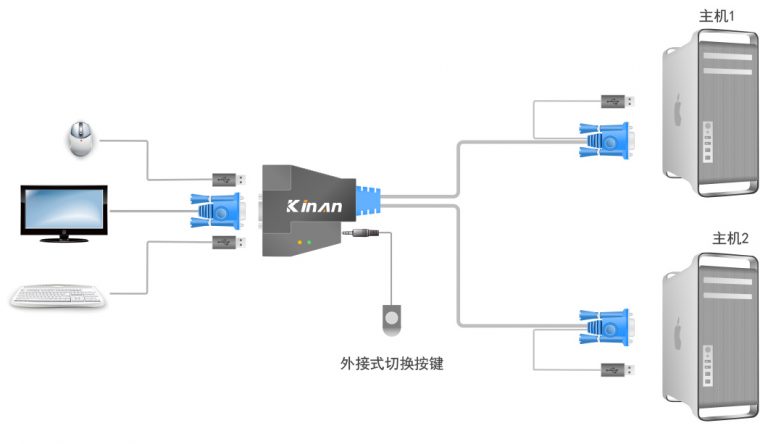
四、使用技巧
- 提高生产力:你可以将一个显示器用于主要工作,如编写文档或处理表格,另一个显示器则可以用于参考,如打开一个网页或另一个应用程序。
- 游戏和娱乐:如果你是在玩游戏或看电影,你可以将游戏或电影全屏在一个显示器上,另一个显示器则可以用于社交或聊天。
- 灵活调整:你可以根据需求调整显示器的布局和显示内容,让工作和娱乐更加灵活和高效。
五、常见问题及解决方案
- 分辨率问题:如果两个显示器的分辨率不匹配,可能会导致显示问题。此时,你需要调整显示器的分辨率设置,使其匹配或接近。
- 延迟问题:在某些情况下,连接多个显示器可能会导致系统出现轻微的延迟。你可以尝试更新驱动程序或调整系统设置来解决这个问题。
总的来说,一台主机控制两个显示器是一个简单且高效的方式,可以提升工作和娱乐的效率。只要正确设置和使用,就可以享受到更大的显示空间和更高的效率。



















